Herstel alle gegevens van uw iOS-apparaten, iTunes en iCloud-back-up.
Waarom werkt uw zaklamp niet op de iPhone? Gedetailleerde oplossingen hier
"Waarom werkt mijn zaklamp niet op mijn iPhone?" - is een vraag die de meeste iPhone-gebruikers stellen en waar ze een oplossing voor zoeken. Het is problematisch dat je geen licht kunt meenemen en momenten kunt vastleggen in een omgeving met weinig licht zonder zaklamp. Nadat je de reden hiervoor weet, zul je het gemakkelijk kunnen oplossen met simpele klikken. Gelukkig heb je deze pagina gevonden! Lees dit artikel verder om meer te weten te komen over dit probleem, vier methoden om het op te lossen en de beste tool die je kunt gebruiken om het probleem "Waarom werkt mijn zaklamp niet op mijn iPhone?" op te lossen.
Gidslijst
Waarom werkt mijn zaklamp niet? Hier zijn de redenen De eenvoudigste manier om een iPhone-zaklamp te repareren die niet werkt 4 standaardmethoden om het probleem met een niet-werkende iPhone-zaklamp op te lossen Veelgestelde vragen over Waarom werkt mijn zaklamp niet?Waarom werkt mijn zaklamp niet? Hier zijn de redenen
Laten we eerst de vraag "Waarom werkt mijn zaklamp niet?" onderzoeken en beantwoorden door te achterhalen waarom dit probleem zich voordoet met de zaklamp van uw iPhone.
◆ Als het probleem niet wordt veroorzaakt door een lege batterij, is de kans groter dat er app- en softwarefouten zijn waardoor uw zaklamp niet werkt.
◆ Het kan ook zijn dat er een verkeerde instelling is in uw Instellingen, met name een onjuiste instelling van de energiemodus.
◆ Afgezien van deze punten kan een storing in de zaklamp ook hardwarestoringen of schade aan of het kapotgaan van fysieke onderdelen van de zaklamp als gevolg van eerdere ongelukken veroorzaken.
Wat het ook is, we hebben je nog steeds gedekt. Dit artikel zal voornamelijk gaan over hoe je dit "Waarom werkt de zaklamp van mijn telefoon niet?" probleem kunt oplossen met de beste en makkelijkste methoden die je kunt gebruiken. Laten we doorgaan naar de volgende delen van dit artikel.
De eenvoudigste manier om een iPhone-zaklamp te repareren die niet werkt
"Waarom werkt de zaklamp van mijn telefoon niet?" Achter de genoemde redenen is het niet eenvoudig om de exacte oorzaak van dit probleem te achterhalen, maar 4Easysoft iPhone-gegevensherstel lost het probleem op dat is veroorzaakt door die niet-identificeerbare redenen. Deze tool is doordrenkt met de mogelijkheid om verschillende softwareproblemen of problematische instellingen van verschillende iPhone-modellen of iOS-versies in slechts een paar klikken op te lossen. Bovendien kunt u er ook voor zorgen dat er geen gegevens verloren gaan tijdens het proces van het repareren van uw mobiele apparaat. Deze tool is het vermelden waard en een antwoord op uw "Waarom werkt mijn zaklamp niet op mijn iPhone 11/12/13/14/15?"-probleem.

Ondersteunt verschillende iOS-versies en -modellen voor iPhone, iPad en iPod, waaronder iPhone 16/15 en meer.
Kan meer dan 20 gegevens herstellen, waaronder mediabestanden, berichten en sociale apps.
Biedt de mogelijkheid om problemen met zaklampen die niet werken met een hoog succespercentage op te lossen.
Kan andere problemen oplossen die worden veroorzaakt door systeemcrashes, kapotte onderdelen, vastgelopen apparaten en meer.
100% Veilig
100% Veilig
De eenvoudigste manieren om het probleem "Waarom werkt mijn zaklamp op mijn iPhone niet?" op te lossen
Stap 1Download en installeer de 4Easysoft iPhone-gegevensherstel tool op zijn website. Start daarna de tool en klik op de iOS-systeemherstel optie in de interface van de tool. Verbind vervolgens uw iPhone met uw computer via een USB-kabel. Vink vervolgens de optie Begin -knop en de tool detecteert automatisch uw iPhone.

Stap 2Daarna zal de tool u informatie tonen die betrekking heeft op uw apparaat. Als u alleen simpele problemen wilt oplossen, zoals vastgelopen apps, gecrashte systemen, etc., klikt u op de Gratis snelle oplossing. U kunt ook verdere reparaties uitvoeren door het aanvinken van de Repareren knop.

Stap 3Vink vervolgens de Standaardmodus, waarmee u dit probleem kunt oplossen terwijl uw gegevens behouden blijven, vink dan het vakje aan Bevestigen knop. Anders, als het niet werkt, selecteer Geavanceerde modus.

Stap 4Selecteer de juiste Categorie, soort, En Model voor uw apparaat. Kies vervolgens uw gewenste Bedrijfsprogramma met verschillende iOS-versies en vink het vakje aan Downloaden knop. Klik daarna op de knop Volgende om te beginnen met het repareren van uw zaklamp die niet werkt op de iPhone.

4 standaardmethoden om het probleem met een niet-werkende iPhone-zaklamp op te lossen
Nadat u de mogelijke redenen kent die dit probleem "iPhone-zaklamp werkt niet" veroorzaken, raden we u aan deze vier standaardmethoden te proberen en te kijken of ze het probleem oplossen. Als u deze methoden uitvoert, is de kans groot dat u van dit probleem afkomt; probeer ze nu allemaal uit.
Methode # 1: Controleer of uw iPhone in de energiebesparende modus staat.
De modus voor lager vermogen kan apps of instellingen uitschakelen of de prestaties verlagen die veel batterijvermogen verbruiken. Als uw iPhone bijvoorbeeld op een 20%-batterij zit, verlaagt de modus voor lager vermogen automatisch de helderheid van uw scherm, waardoor het scherm donkerder wordt om het batterijverbruik te verminderen. Hetzelfde geldt voor de zaklampfunctionaliteit van uw iPhone, waardoor de zaklamp van uw iPhone niet werkt; de modus voor lager vermogen staat u niet toe uw zaklamp te gebruiken als u de 20% of lagere batterijstatus bereikt. Om dit te verhelpen, laadt u uw iPhone op totdat deze ten minste 2x de 20%-batterijpercentagetoename heeft. Als u echter geen oplader hebt en uw zaklamp moet gebruiken, kunt u de modus voor laag vermogen uitschakelen in uw instellingen. Zo schakelt u de modus voor lager vermogen uit:
Stap 1Open de app Instellingen, scrol naar beneden en tik op Batterij.
Stap 2Schakel de energiebesparende modus uit door op de schakelaar te tikken.
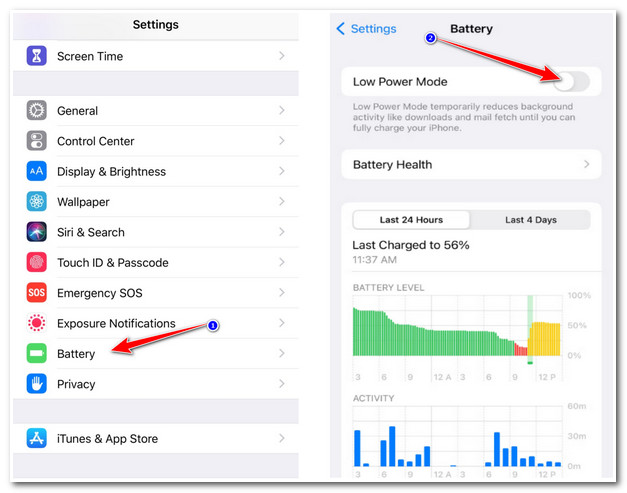
Methode # 2: Controleer of u een zaklamp op uw camera kunt gebruiken.
Als je je zaklamp niet via je Control Center kunt bedienen, kun je je camera gebruiken om je zaklamp te openen. Bovendien kun je hiermee alle obstakels elimineren die je verhinderen je zaklamp te gebruiken. Bovendien kun je ook controleren of een systeemcrash of hardwarestoring je ervan weerhoudt de zaklamp te gebruiken. Ga gewoon rechtstreeks naar je Camera app en ga verder naar Videomodus. Tik daarna op de Flash-pictogram en zet het aan en uit. Ga terug naar je Control Center en zet je zaklamp aan. Als deze methode niet voor jou werkt, overweeg dan de andere onderstaande manieren.
Methode # 3: Verwijder Flashlight uit uw Controlecentrum.
"Waarom werkt mijn zaklamp niet op de zaklampknop van mijn iPhone?" Er zijn gevallen van iPhone-gebruikers die klagen dat de zaklampknop op hun Control Center vervaagd, onaanraakbaar en niet werkend is. Als u uw camera niet kunt inschakelen via uw Control Panel of Control Center, kunt u de zaklampoptie tijdelijk verwijderen en weer terugzetten. Dit is hoe u dat doet:
Stap 1Stap 1: Ga naar je Instellingen app en tik Controle Centrum.
Stap 2Stap 2: Zoek naar de Zaklamp pictogram en tik vervolgens op de min-icoon (-) om het te verwijderen.
Stap 3Stap 3. Om het terug te brengen. Zoek naar de Zaklamp pictogram onder de MEER CONTROLES sectie, en tik op de plus-pictogram (+) ernaast.
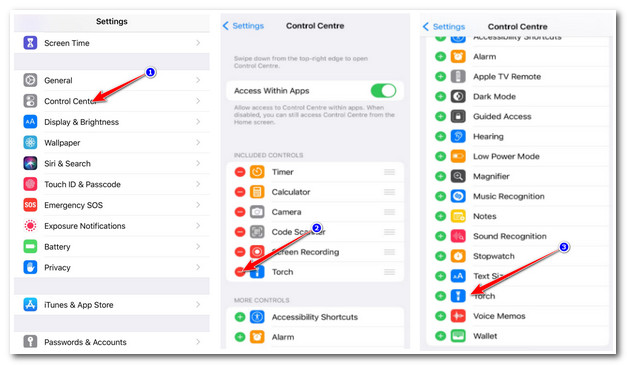
Methode # 4: Start uw iPhone opnieuw op.
Mocht u nog steeds het probleem "Waarom werkt mijn zaklamp niet?" ervaren op uw iPhone, dan kunt u proberen deze opnieuw op te starten. Hierdoor zou uw iPhone baat hebben bij het vernieuwen en herstellen van de functionaliteit van uw zaklamp. Als u iPhone 8/X/11/12/13/14/15 gebruikt met de iOS 15/16/17/18-versie, dan doet u dit als volgt:
Stap 1Stap 1. Druk op de knop van uw iPhone en laat deze los Volume omhoog knop.
Stap 2Stap 2. Druk op dezelfde manier op de Volume verminderen knop.
Stap 3Stap 3. Houd de Kant knop. Als de Apple-logo verschijnt op uw scherm, laat dan onmiddellijk de Kant knop niet meer indrukken.
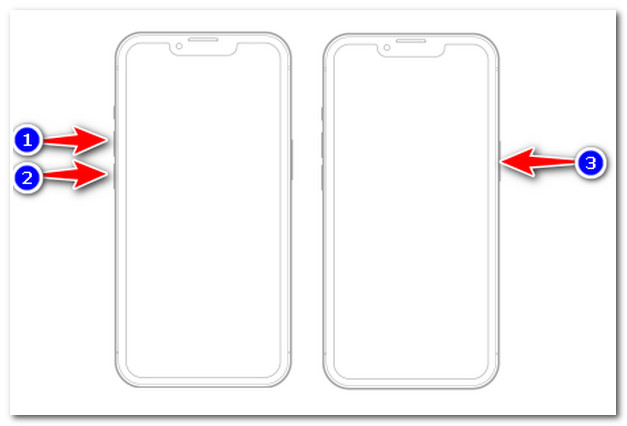
Als alternatief, als u een iPhone 6s of iPhone SE (1e generatie) gebruikt, volgt u deze eenvoudige stappen om uw mobiele apparaat opnieuw op te starten.
Stap 1Houd beide knoppen ingedrukt Stroom En Thuis knoppen tegelijk.
Stap 2Wacht ten slotte op de Apple-logo op uw scherm verschijnt en laat vervolgens beide knoppen los.
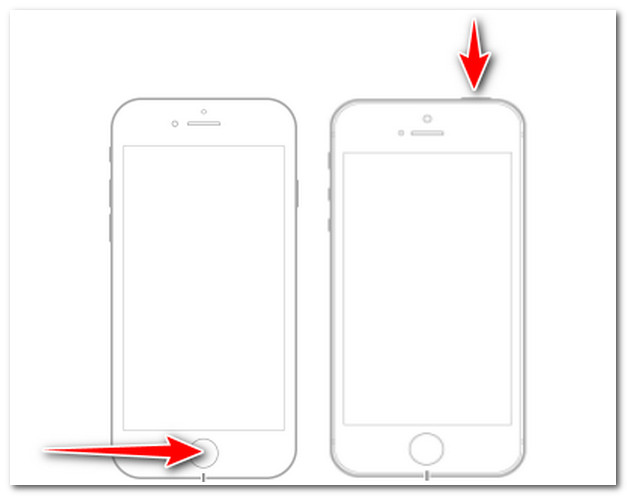
Veelgestelde vragen over Waarom werkt mijn zaklamp niet?
-
1. Wat moet ik doen als mijn zaklamp niet werkt vanwege een hardwarefout?
Als dat het geval is, kunt u contact opnemen met Apple Support of om hulp vragen bij een gecertificeerd en vertrouwd iPhone-reparatiecentrum. Via hen kunt u ervoor zorgen dat de zaklamp van uw iPhone legitiem wordt gerepareerd.
-
2. Waarom is de knop van mijn zaklamp grijs?
Dit scenario is waarschijnlijker als u een app gebruikt die momenteel uw camera gebruikt. Deze applicaties kunnen zijn of uw camera-app open was of uw social media-applicatie momenteel de opnamefuncties gebruikt. Dit is een van de functies van iOS die u niet toestaat uw zaklamp te gebruiken terwijl een app toegang heeft tot uw camera. U kunt ze eerst afsluiten en dan zult u zien dat uw knop niet grijs is.
-
3. Wordt de zaklampfunctie uitgeschakeld als de iPhone oververhit raakt?
Ja, dus het is raadzaam om te voorkomen dat je iPhone de maximale temperatuur bereikt. Je merkt het zodra de iPhone een waarschuwingsbericht weergeeft dat "de iPhone moet afkoelen", zodat je hem niet kunt gebruiken. Dus als dat scenario zich voordoet, zal Apple je zaklamp uitschakelen.
Conclusie
Nu u weet hoe u het probleem "Waarom werkt mijn zaklamp niet op mijn iPhone 11/12/13/14/15" kunt oplossen, is het tijd om ze allemaal uit te proberen en te kijken welke uw zaklamp weer aan de praat kan krijgen. Het wordt ten zeerste aanbevolen om 4Easysoft iPhone-gegevensherstel voor zijn ongelooflijke functies en mogelijkheden. Daarnaast kunt u ook andere problemen identificeren waarmee uw iPhone kampt en deze succesvol oplossen zonder gegevens te verliezen. Bezoek 4Easysoft iPhone Data Recovery Tool om het nu te proberen!
100% Veilig
100% Veilig

 Gepost door
Gepost door 